آموزش Google Drive MasterClass 2023 - همه ویژگیها
Google Drive MasterClass 2023 - All Features
- در حال بارگزاری، لطفا صبر کنید...
سلام بچه ها،
به کلاس Google Drive MasterClass 2023 من خوش آمدید!
در دوره آموزشی من همه چیز را در مورد Google Drive خواهید آموخت. من در مورد هر ویژگی Google Drive درس های ویدیویی ایجاد کرده ام. پیاده سازی عملی واقعی نحوه استفاده از هر ویژگی این محصول را خواهید دید.
این مفصل ترین دوره آموزشی در Google Drive است که تا به حال در اینترنت پیدا کرده اید. من بخشهای مختلفی را بر اساس موضوعات مختلف Google Drive ایجاد کردهام و در هر بخش، مفهوم هر ویژگی و نحوه پیادهسازی عملی آن در محصول را به طور عمیق توضیح دادهام.
این دوره به شما درک 100٪ از Google Drive می دهد و پس از گذراندن این دوره می توانید این مفاهیم را در به حداکثر رساندن بهره وری کار خود و بهبود بازده کاری خود به کار ببرید.
در این دوره، شما 35 درس ویدیویی دقیق خواهید دید. دسترسی کامل به تالار گفتگوی دانشجویی ما، و توانایی پرسیدن هر گونه سؤالی که ممکن است در طول دوره پیشروی داشته باشید.
موضوعاتی که در این دوره خواهید آموخت:
- نمای کلی Google Drive - Google Drive چیست؟ چگونه استفاده کنیم؟ کجا استفاده کنیم؟ مزایای Google Drive
- My Drive - مرور کلی درایو من، پیمایش درایو من، پیشنهادها + پوشهها + فایلها، نوع فایل + افراد + آخرین تغییر، پنهان کردن نوار ابزار فیلتر + چیدمان فهرست + مشاهده جزئیات، جستجو در Drive، آماده برای آفلاین + پشتیبانی + تنظیمات
- پوشه ها - نمای کلی پوشه ها + باز کردن با + اشتراک گذاری، کپی پیوند + افزودن میانبر به Drive + انتقال به، افزودن به ستاره دار + تغییر نام + تغییر رنگ، مشاهده جزئیات + دانلود + حذف
- دکمه جدید - دکمه +New چیست، آپلود فایل، آپلود پوشه، Google Docs، Google Sheets، Google Forms، Google Slides، Google Drawings، Google Sites، Google Apps Script، Google Data Studio، Google Jamboard، ZIP Extractor ، برنامه های بیشتر را وصل کنید
- نمای کلی رایانه + پیمایش
- به اشتراک گذاشته شده با من نمای کلی + پیمایش
- نمای کلی + پیمایش اخیر
- نمای کلی + پیمایش ستاره دار
- نمای کلی هرزنامه + پیمایش
- نمای کلی سطل زباله + پیمایش
- نمای کلی فضای ذخیره سازی + پیمایش
- Drive for desktop
را دریافت کنید- میانبرهای صفحه کلید
از اینکه دوره من را بررسی کردید بسیار متشکرم. من مشتاقانه منتظر دیدار شما در کلاس هستم. پس دیگر منتظر نباش!
عنوان پروژه: "تسلط سازمانی با Google Drive"
شرح پروژه: در این پروژه، مهارتها و تکنیکهایی را که در طول دوره Google Drive آموختهاید، به کار میگیرید تا داراییهای دیجیتال شخصی یا حرفهای خود را به طور مؤثر سازماندهی و مدیریت کنید. هدف ایجاد یک سیستم جامع و ساختاریافته در Google Drive است که امکان دسترسی یکپارچه، همکاری و مدیریت کارآمد فایلهای شما را فراهم میکند.
مراحل پروژه:
مرحله 1: طراحی ساختار پوشه
- با طوفان فکری دستههایی که به بهترین شکل داراییهای دیجیتال شما را نشان میدهند، شروع کنید. این می تواند شخصی، کاری، پروژه ها، سرگرمی ها و غیره باشد.
- یک ساختار پوشه در Google Drive خود ایجاد کنید که این دسته ها را منعکس کند. مثلا:
- شخصی
- خانواده
- سفر
- اسناد
- کار
- مشتریان
- پروژه ها
- گزارش ها
- شخصی
مرحله 2: سازماندهی فایل
- یک دسته را انتخاب کنید (به عنوان مثال، "کار" یا "پروژه ها") و فایل های مرتبطی را که از قبل در Google Drive خود دارید جمع آوری کنید.
- این فایل ها را مرتب کنید و به پوشه های مناسبی که در مرحله 1 ایجاد کرده اید منتقل کنید.
- از مهارتهای آموختهشده در دوره برای نامگذاری صحیح فایلها و افزودن کلمات کلیدی یا برچسبهای مرتبط استفاده کنید.
مرحله 3: همکاری و اشتراک گذاری
- فایلی را در ساختار سازماندهی شده خود انتخاب کنید که مایلید در آن با یک همکلاسی یا همکار خود همکاری کنید.
- این فایل را با آنها به اشتراک بگذارید و تنظیمات اشتراک گذاری را تنظیم کنید تا آنها بتوانند فایل را مشاهده یا ویرایش کنند.
- با استفاده از ویژگیهای نظردهی و ویرایش داخلی Google Drive در زمان واقعی همکاری کنید.
مرحله 4: تکنیک های سازمانی پیشرفته
- تکنیکهای پیشرفته مانند پوشههای کدگذاری رنگی، استفاده از میانبرها، و ایجاد مجموعهها را برای ارتقاء بیشتر سازمان خود کاوش کنید.
- حداقل دو مورد از این تکنیک ها را در ساختار پوشه خود پیاده کنید.
مرحله 5: کنترل نسخه سند
- سندی را انتخاب کنید که تحت بهروزرسانیهای منظم باشد، مانند پیشنهاد پروژه یا فهرست کارها.
- مدیریت کنترل نسخه را با ایجاد یک نسخه جدید از سند هر زمان که تغییرات ایجاد می شود، به جای ویرایش مستقیم نسخه اصلی یاد بگیرید.
مرحله 6: خودکار کردن گردش کار
- یک کار تکراری مرتبط با سازماندهی فایل (به عنوان مثال، انتقال گزارش های هفتگی به یک پوشه خاص) را شناسایی کنید.
- از ابزارهای خودکار Google Drive مانند Google Apps Script برای ایجاد یک اسکریپت ساده که این کار را خودکار می کند، استفاده کنید.
مرحله 7: بازتاب و مستندسازی
- به نحوه بهبود سازمان دیجیتال شما از زمان شروع پروژه فکر کنید.
- تجربه خود را مستند کنید، از جمله چالشهایی که با آنها روبرو شدهاید، تکنیکهایی که برای شما بهترین کار را داشتند و برنامههای آینده برای حفظ Google Drive سازماندهیشدهتان.
مرحله 8: ارائه و بازخورد
- ارائهی ایجاد کنید که سفر پروژه خود را خلاصه کند، از جمله تصاویر قبل و بعد از سازمان Google Drive شما.
- ارائه خود را برای بازخورد و بحث با سایر فراگیران دوره به اشتراک بگذارید.
با تکمیل این پروژه، نه تنها مهارت های آموخته شده در دوره Google Drive را تقویت می کنید، بلکه یک سیستم سازمانی عملی و شخصی ایجاد می کنید که می تواند گردش کار دیجیتالی شما را به میزان قابل توجهی بهبود بخشد. به یاد داشته باشید، سازماندهی موثر یک فرآیند مستمر است، بنابراین به اصلاح و تطبیق سیستم خود با تکامل نیازهایتان ادامه دهید.
درس ها Lessons
-
نمای کلی Google Drive Google Drive Overview
-
پیمایش اخیر Recent Navigation
-
افزودن به ستاره دار + تغییر نام + تغییر رنگ Add to starred + Rename + Change Color
-
نوع فایل + دانلود + آخرین ویرایش File Type + Download + Last Modified
-
مشاهده جزئیات + دانلود + حذف View Details + Download + Remove
-
نقشه های گوگل Google Drawings
-
نمای کلی رایانه + ناوبری Computers Overview + Navigation
-
آپلود فایل File Upload
-
نمای کلی پوشه ها + باز کردن با + اشتراک گذاری Folders Overview + Open With + Share
-
آماده برای آفلاین + پشتیبانی + تنظیمات Ready for offline + Support + Settings
-
کپی پیوند + افزودن میانبر به Drive + انتقال به Copy Link + Add shortcut to Drive + Move to
-
+ دکمه جدید چیست What is +New Button
-
سایت های گوگل Google Sites
-
ناوبری ذخیره سازی Storage Navigation
-
ناوبری سطل زباله Trash Navigation
-
پنهان کردن نوار ابزار فیلتر + چیدمان فهرست + مشاهده جزئیات Hide Filter Toolbar + List Layout + View Details
-
اسلایدهای گوگل Google Slides
-
کلیدواژه میانبر ناوبری Keyword Shortcuts Navigation
-
پرونده های گوگل Google Docs
-
اسکریپت Google Apps Google Apps Script
-
ناوبری اسپم Spam Navigation
-
My Drive Navigation My Drive Navigation
-
اتصال برنامه های بیشتر Connect More Apps
-
در Drive جستجو کنید Search in Drive
-
ناوبری ستاره دار Starred Navigation
-
ویدیوی خوش آمدگویی Welcome Video
-
Drive for desktop Navigation را دریافت کنید Get Drive for desktop Navigation
-
Google Data Studio Google Data Studio
-
مزایای گوگل درایو Benefits of Google Drive
-
به اشتراک گذاشته شده با من ناوبری Shared with me Navigation
-
ZIP Extractor ZIP Extractor
-
آپلود پوشه Folder Upload
-
Google Sheets Google Sheets
-
پیشنهادی + پوشه ها + فایل ها Suggested + Folders + Files
-
Google Jamboard Google Jamboard
-
فرم های گوگل Google Forms
https://donyad.com/d/9ed361
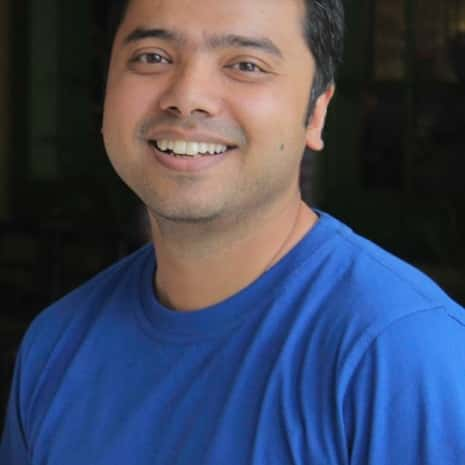 Tanmoy Das
Tanmoy Das
گوگل سابق | سازنده محتوا |









نمایش نظرات